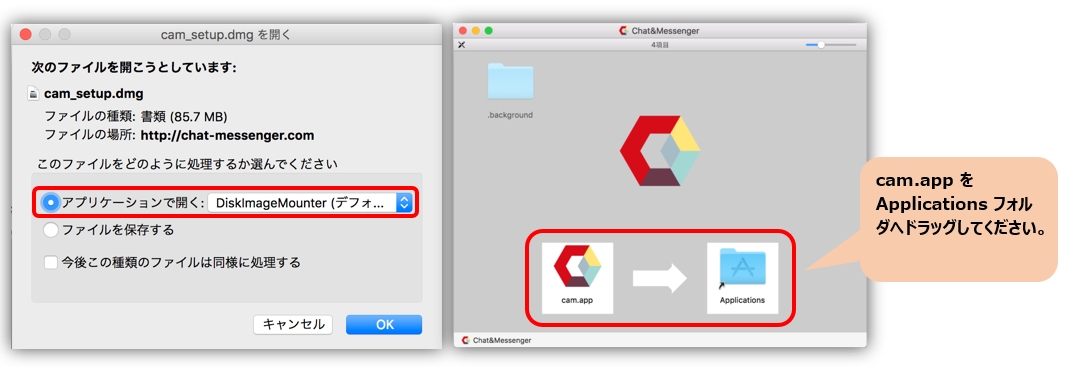목차
인스톨 정보
다운로드한 cam_setup.dmg를 실행하여 cam.app를 Application 폴더에 복사합니다.
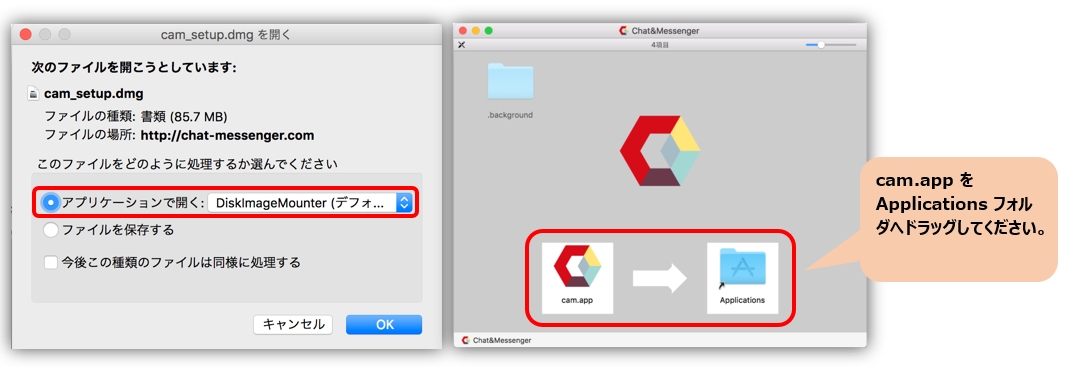
cam.app 시작
Application 폴더에서 cam.app를 실행하십시오.

처음 시작할 때의 주의점
1, App Store에 공개하지 않기 때문에 처음 시작할 때 다음 설정이 필요합니다.
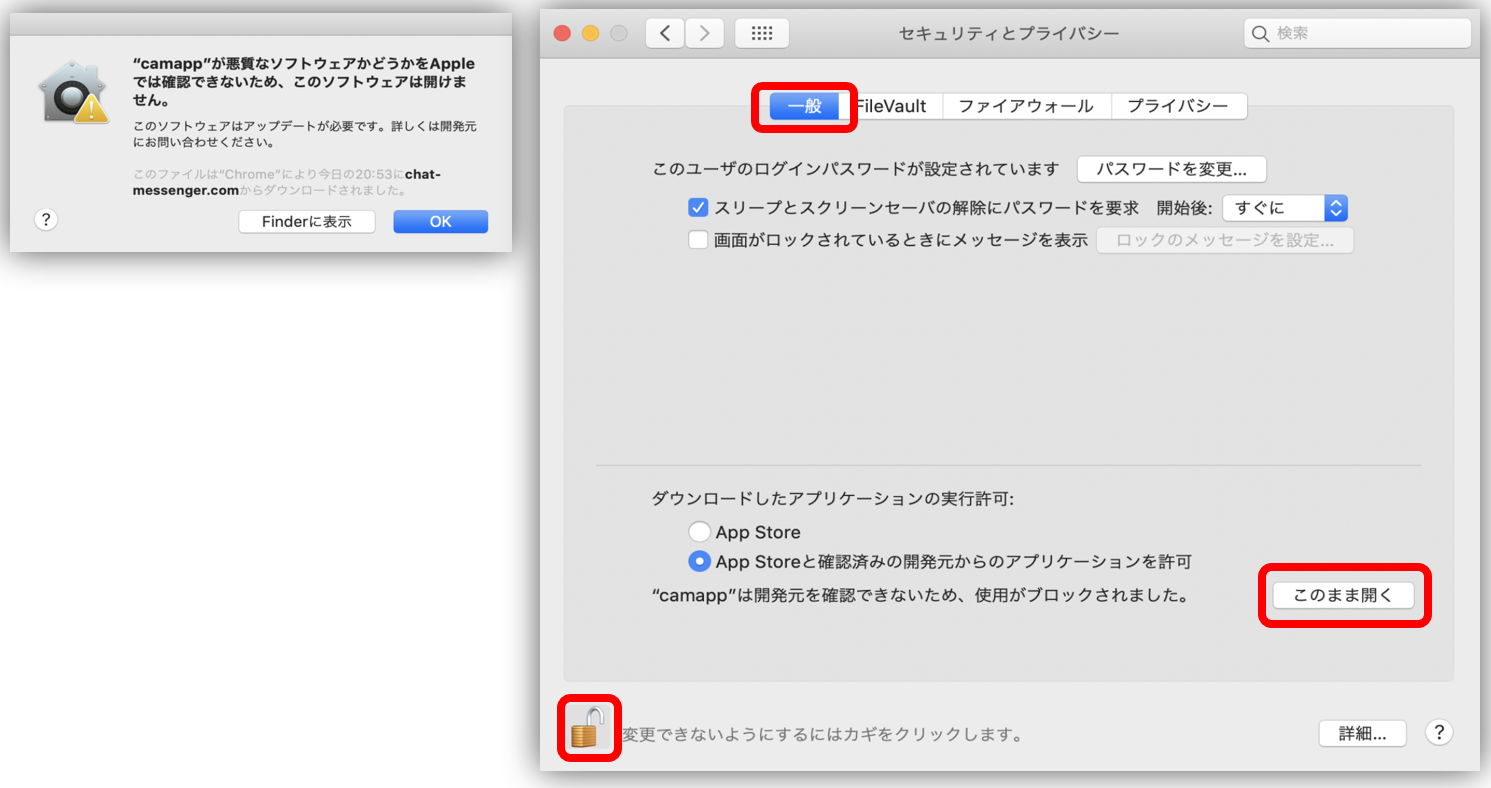
2, Sequoia 15 에서는 이하의 확인이 행해지므로 「허가」해 주세요.
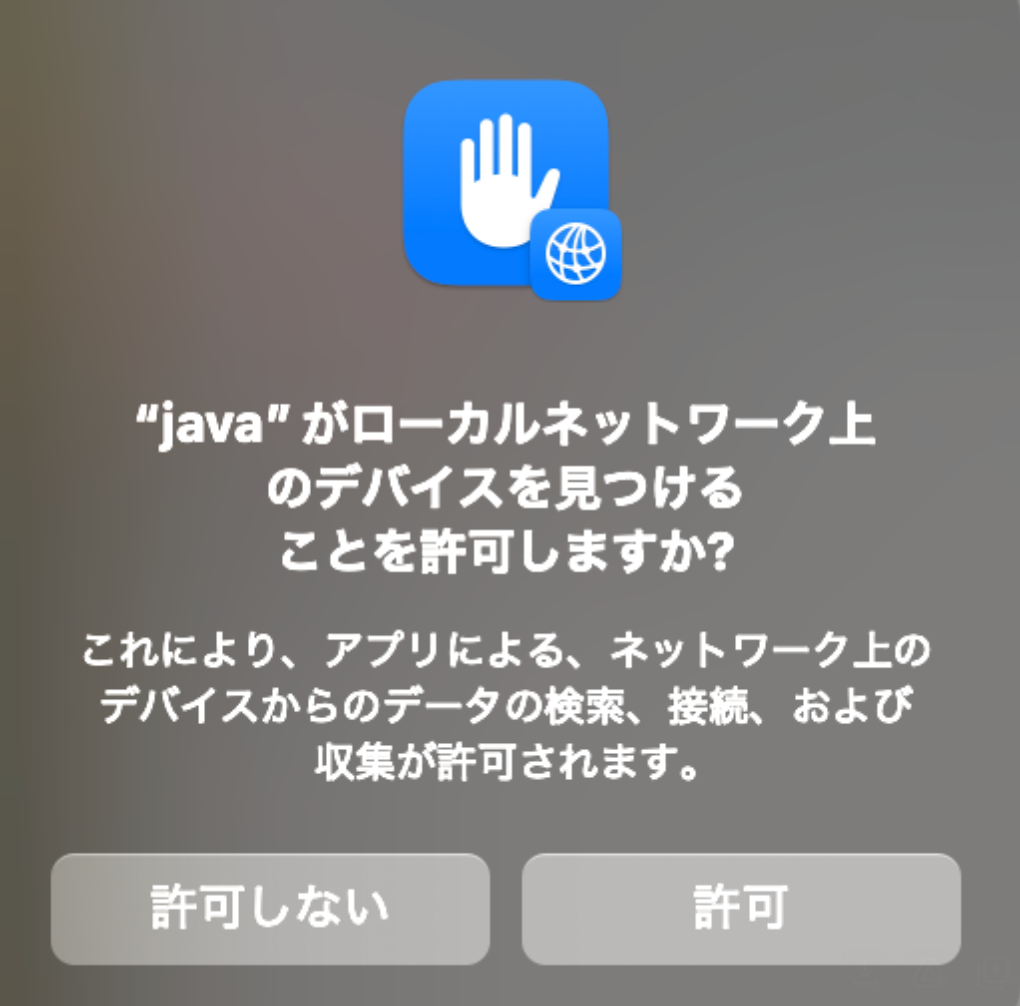
3, 방화벽에서 통신이 차단되는 경우가 있으므로,Mac 방화벽 설정를 처음 설정하십시오. 또한 보안 소프트웨어의 방화벽이있는 경우도 마찬가지입니다.
설정 파일 위치
설정 파일은 사용자의 홈 폴더 바로 아래에 ChatAndMessenger 에 저장됩니다.
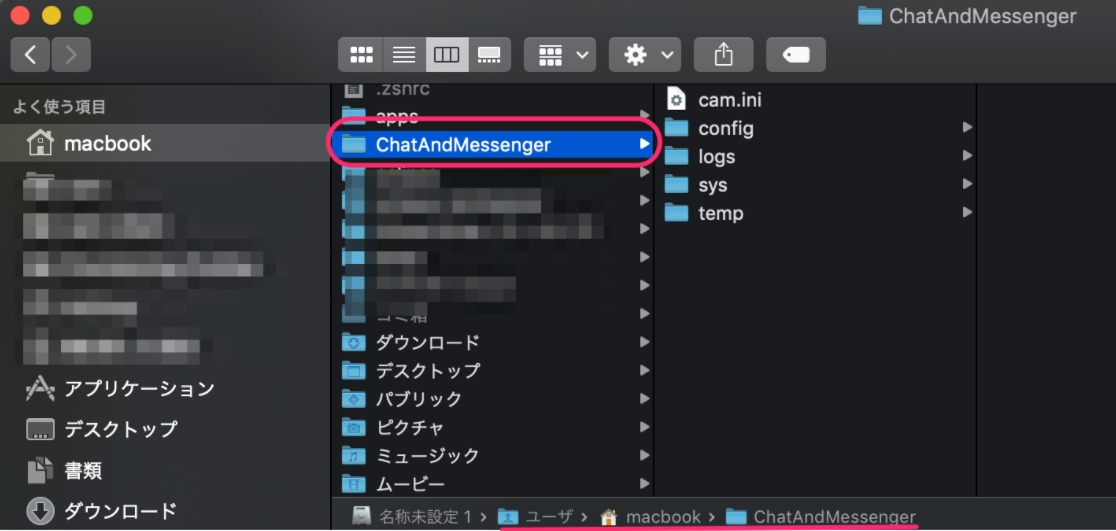
OS 시작 시 앱 시작
「로그인시에 열기」에 체크하면, PC 기동과 동시에 앱을 기동시킬 수가 있습니다.

버전 업 정보
설치할 때와 마찬가지로 cam.app를 Application 폴더에 복사합니다.